Khi chúng ta làm việc với những hình ảnh có dung lượng quá lớn thì việc resize ảnh nhỏ lại là điều nên làm để tiện thao tác hơn. Thông thường việc Resize ảnh cần có phần mềm chuyên dụng, tuy nhiên hiện nay chúng ta có thể Resize trực tiếp mà không cần phần mềm, chỉ cần kết nối Internet. Trong bài viết này Thủ thuật phần mềm sẽ hướng dẫn các bạn cách Resize ảnh không cần phần mềm rất nhanh chóng và dễ dàng.
1. Thay đổi kích thước hình ảnh bằng công cụ Paint
Paint là một công cụ chỉnh sửa hình ảnh có sẵn trên hệ điều hành Windows và bất kỳ ai cũng có thể sử dụng được.
Bước 1: Các bạn tiến hành mở Start Menu và nhập Sơn -> Enter để mở phần mềm.
Bước 2: Tiếp theo các bạn chọn File -> Open để mở ảnh cần Resize.
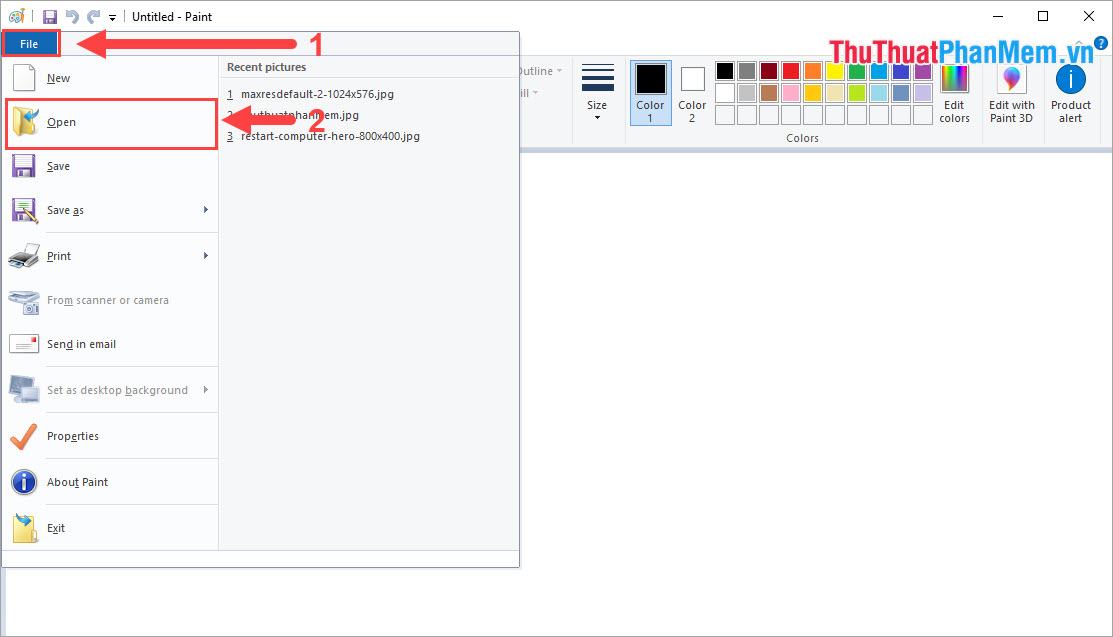
Bước 3: Sau đó, bạn chọn biểu tượng Resize để tiến hành thiết lập các thông số.
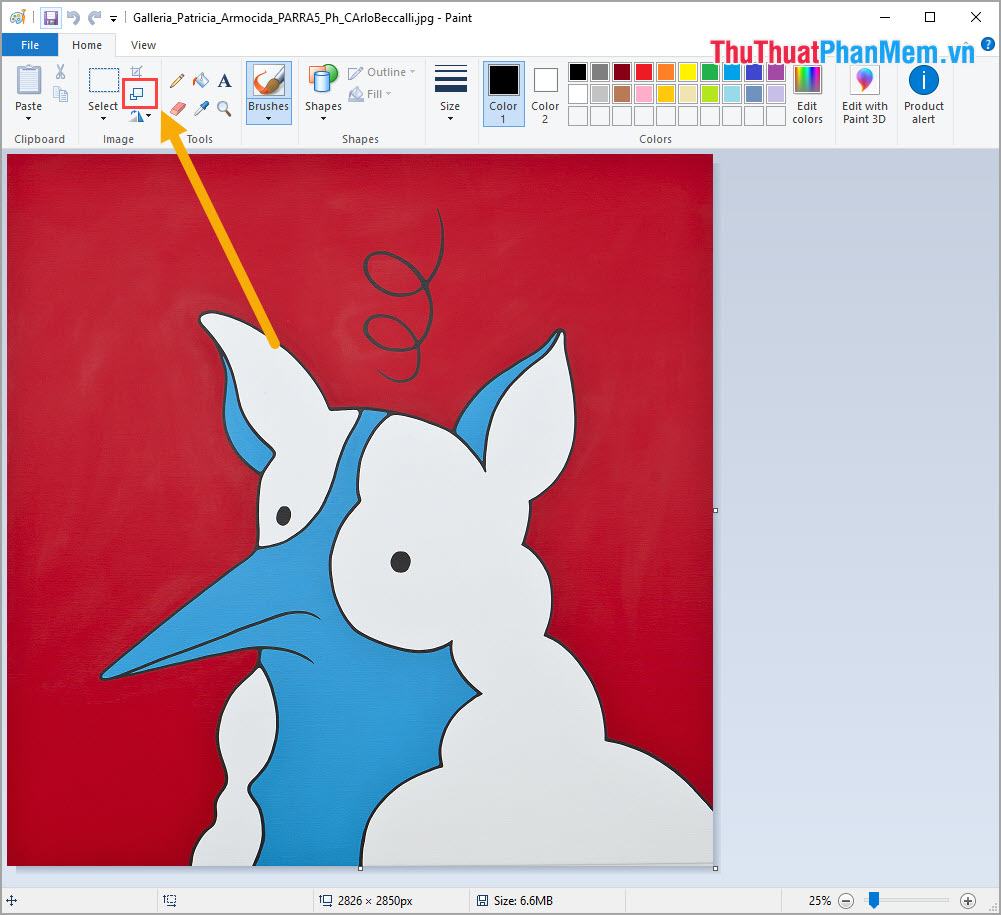
Bước 4: Đối với cách Resize bằng công cụ Paint, bạn có 2 cách như sau:
- Percentage: Resize theo phần trăm, nhập % muốn Resize và nhấn OK
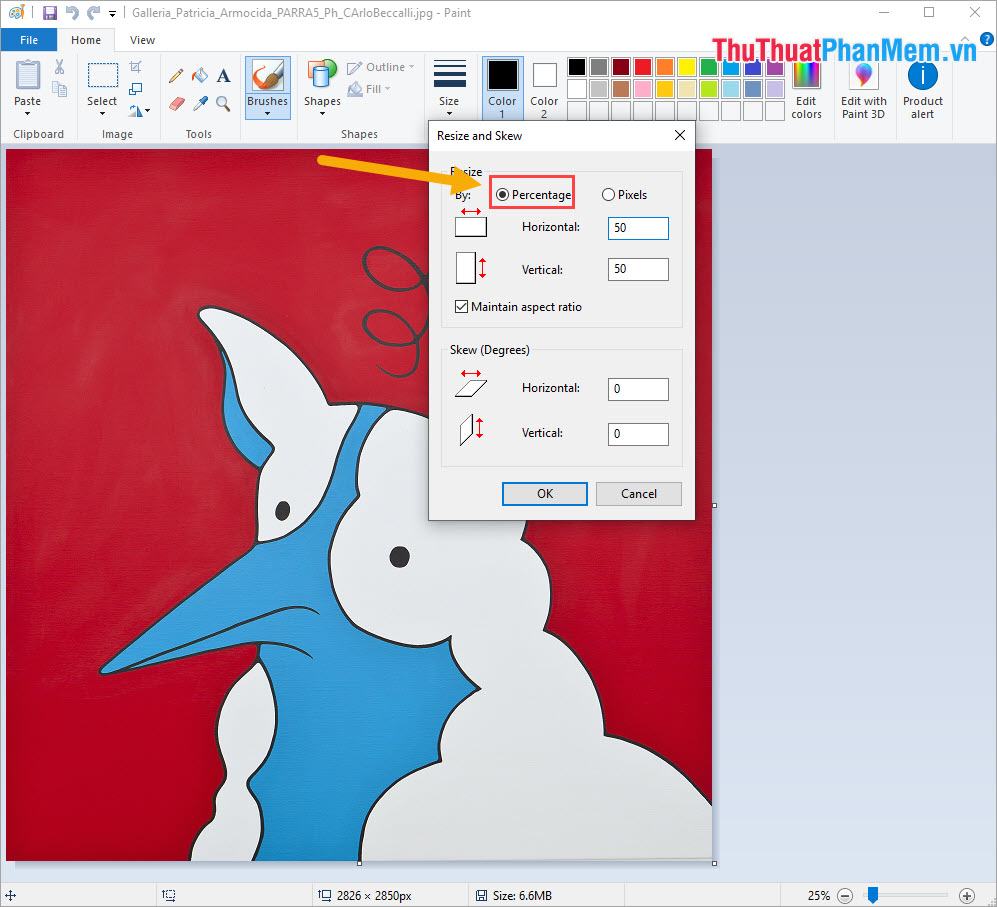
- Pixels: Thay đổi kích thước theo độ phân giải của hình ảnh, bạn có thể đặt kích thước theo Pixel mà bạn muốn.
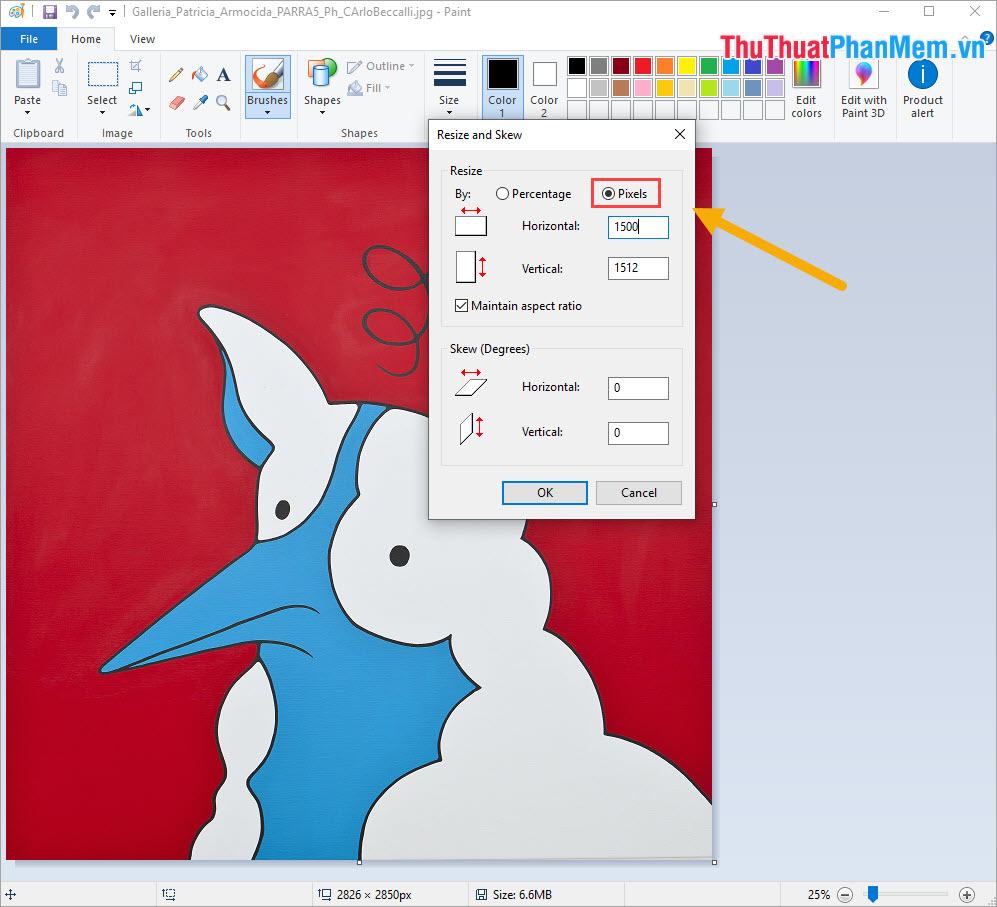
- Duy trì tỷ lệ khung hình: Giữa tỷ lệ của ảnh gốc, hãy kiểm tra xem bạn có muốn hình ảnh của mình bị biến dạng không.
Bước 5: Sau khi Resize xong, bạn sẽ thấy kích thước ảnh hiển thị thay đổi ngay lập tức. Bây giờ nhấn Ctrl + S để lưu hình ảnh.
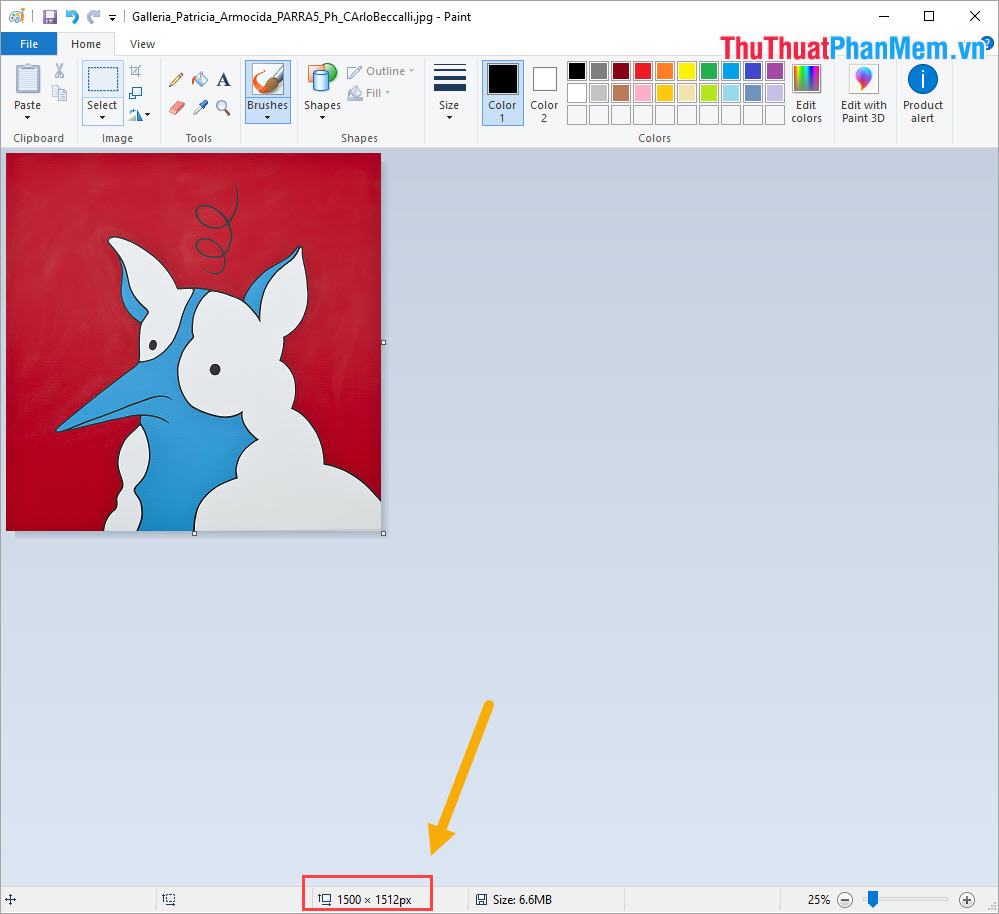
2. Thay đổi kích thước ảnh trực tuyến với PicResize.com
Trang chủ: https://picresize.com/en
Bước 1: Các bạn tiến hành truy cập vào trang chủ và chọn Kéo thả tệp vào đây hoặc Click chọn ảnh để Resize.
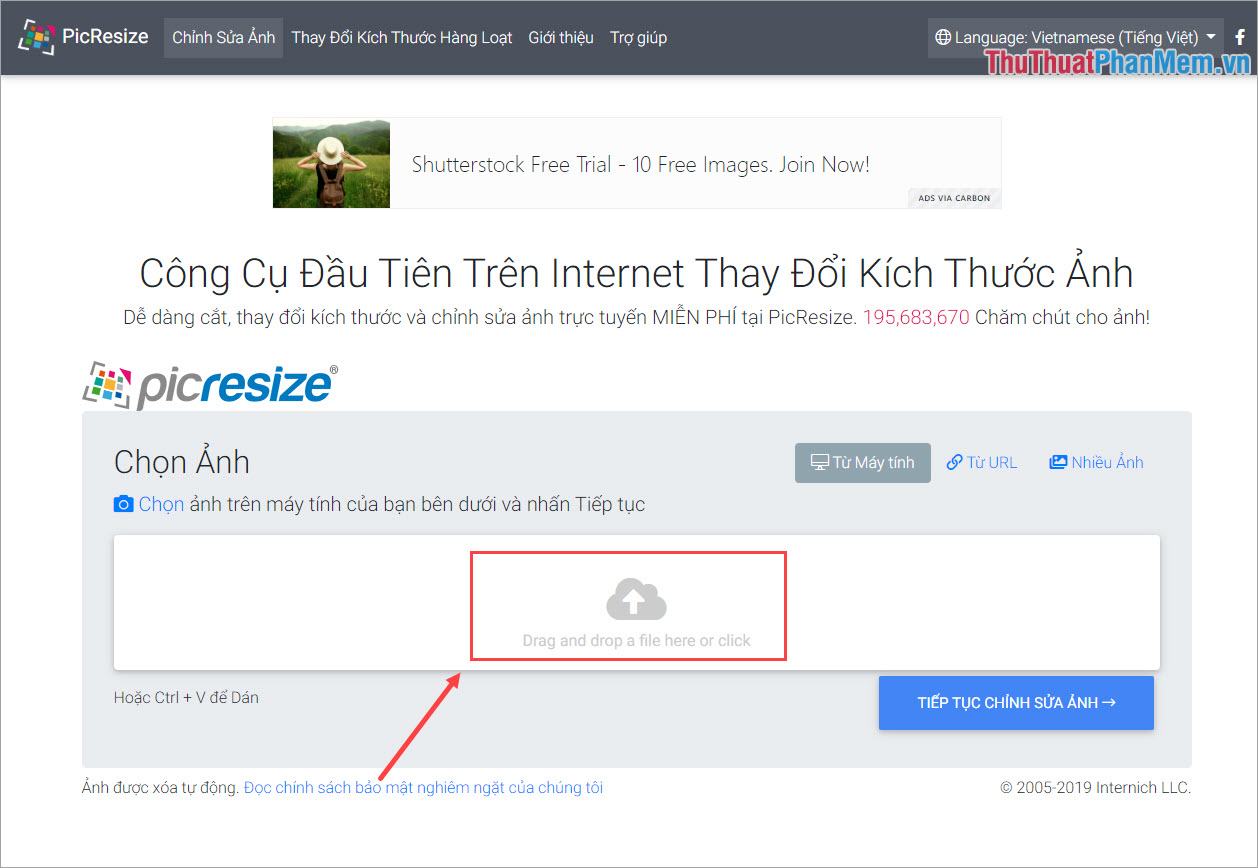
Bước 2: Sau khi bạn chọn ảnh cần Resize (có thể chọn nhiều ảnh cùng lúc), sau đó chọn Tiếp tục để chỉnh sửa ảnh.
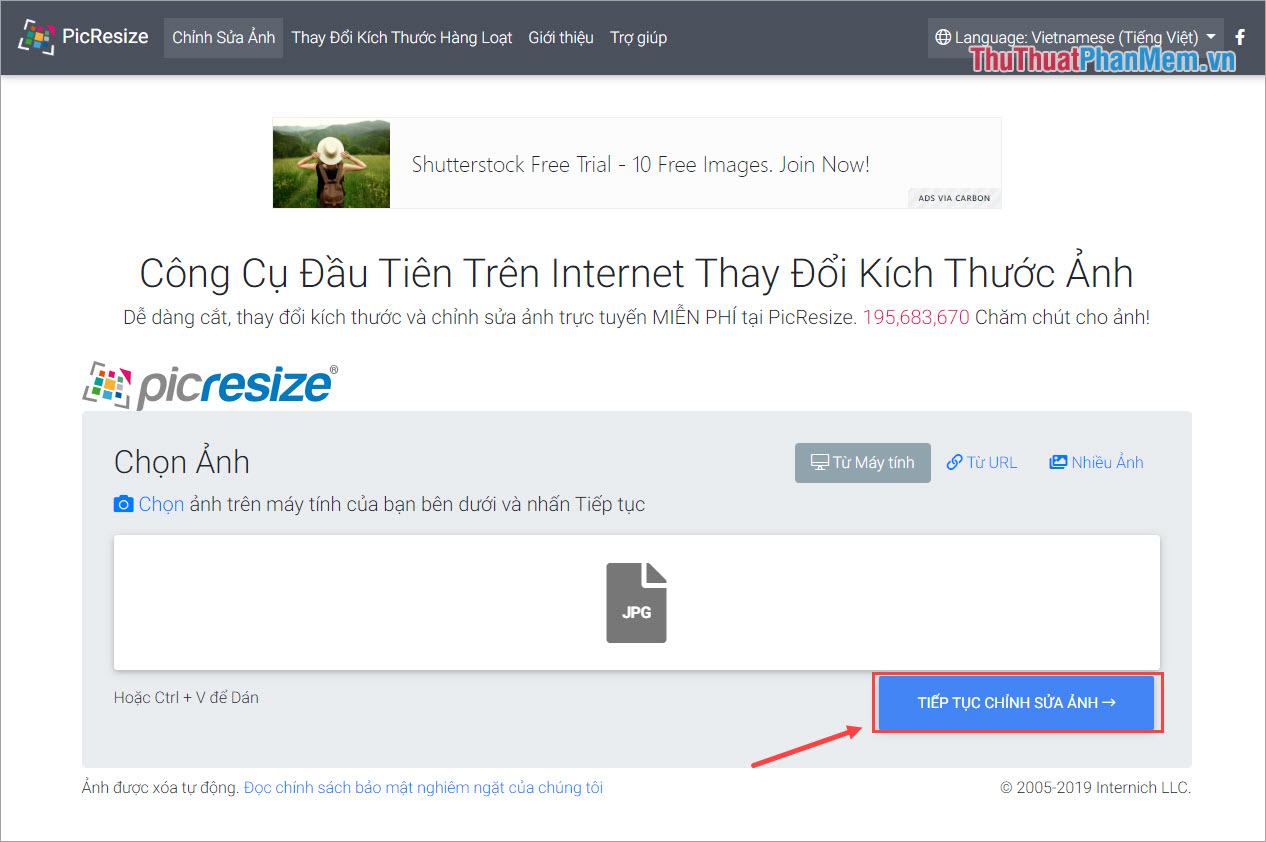
Bước 3: Sau khi tải ảnh lên, tiến hành thay đổi các thông số theo danh sách kích thước ảnh hiện có. Nếu muốn Resize theo ý thích thì chọn Custom Size…
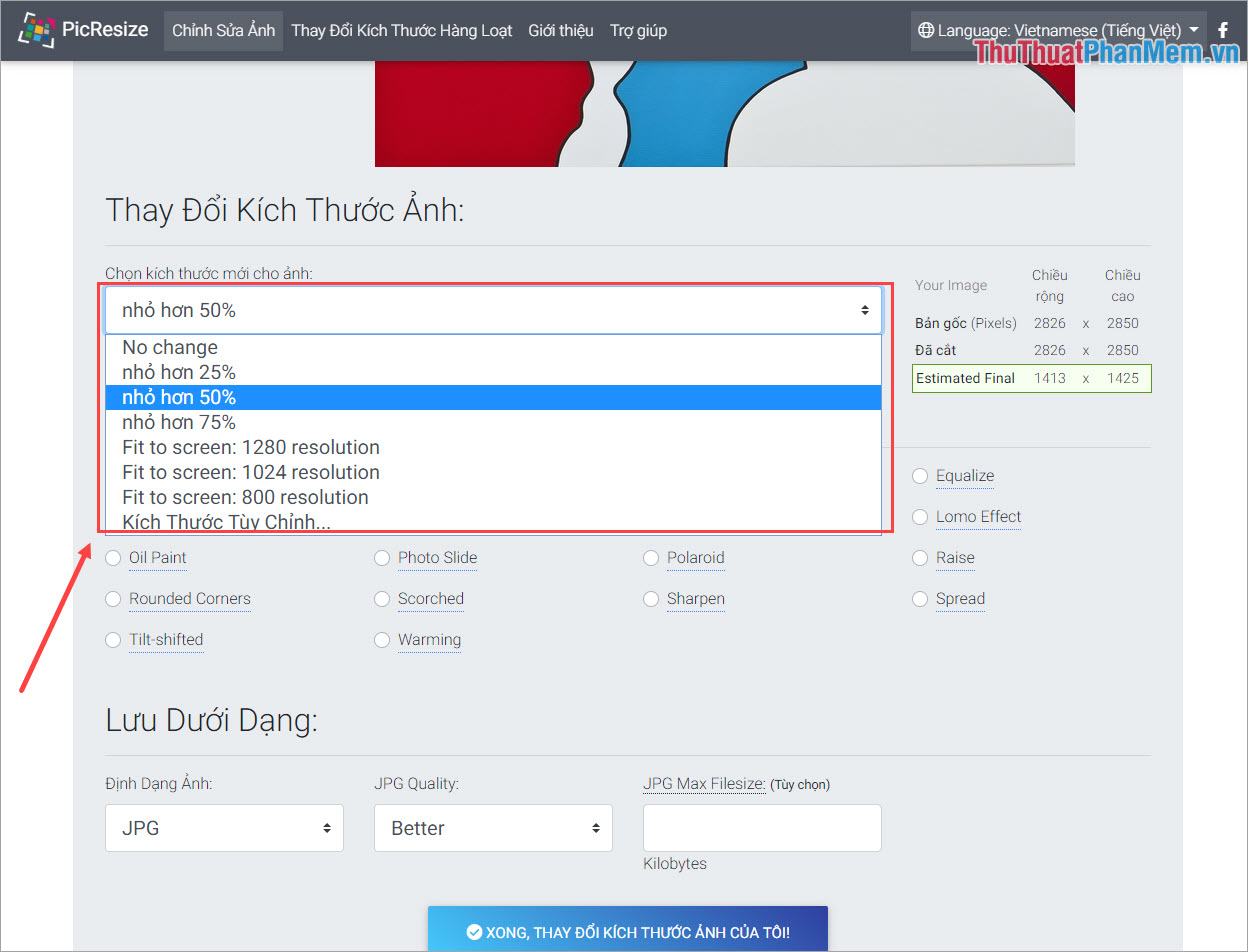
Bước 4: Sau khi chọn mục Resize kích thước, bạn chọn định dạng ảnh và chất lượng ảnh (đối với định dạng JPG). Cuối cùng, bạn nhấn Done, resize my photos và hệ thống sẽ tự động chuyển đổi cho bạn.

3. Resize ảnh trực tuyến IloveImg.com
Trang chủ: https://www.iloveimg.com/resize-image
Bước 1: Các bạn tiến hành truy cập vào trang chủ, chọn Select images và chọn những hình ảnh cần Resize.
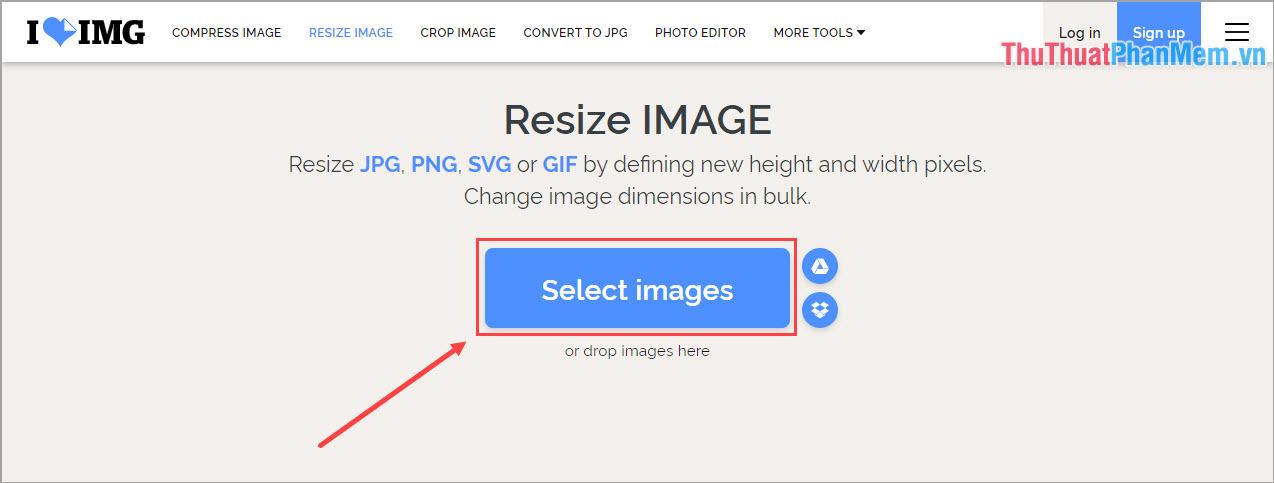
Bước 2: Với công cụ này, bạn có 2 chế độ Resize khác nhau.
1. By Pixels: Bạn tùy chỉnh Resize theo Pixel, bạn thiết lập thông số ngang dọc thủ công.
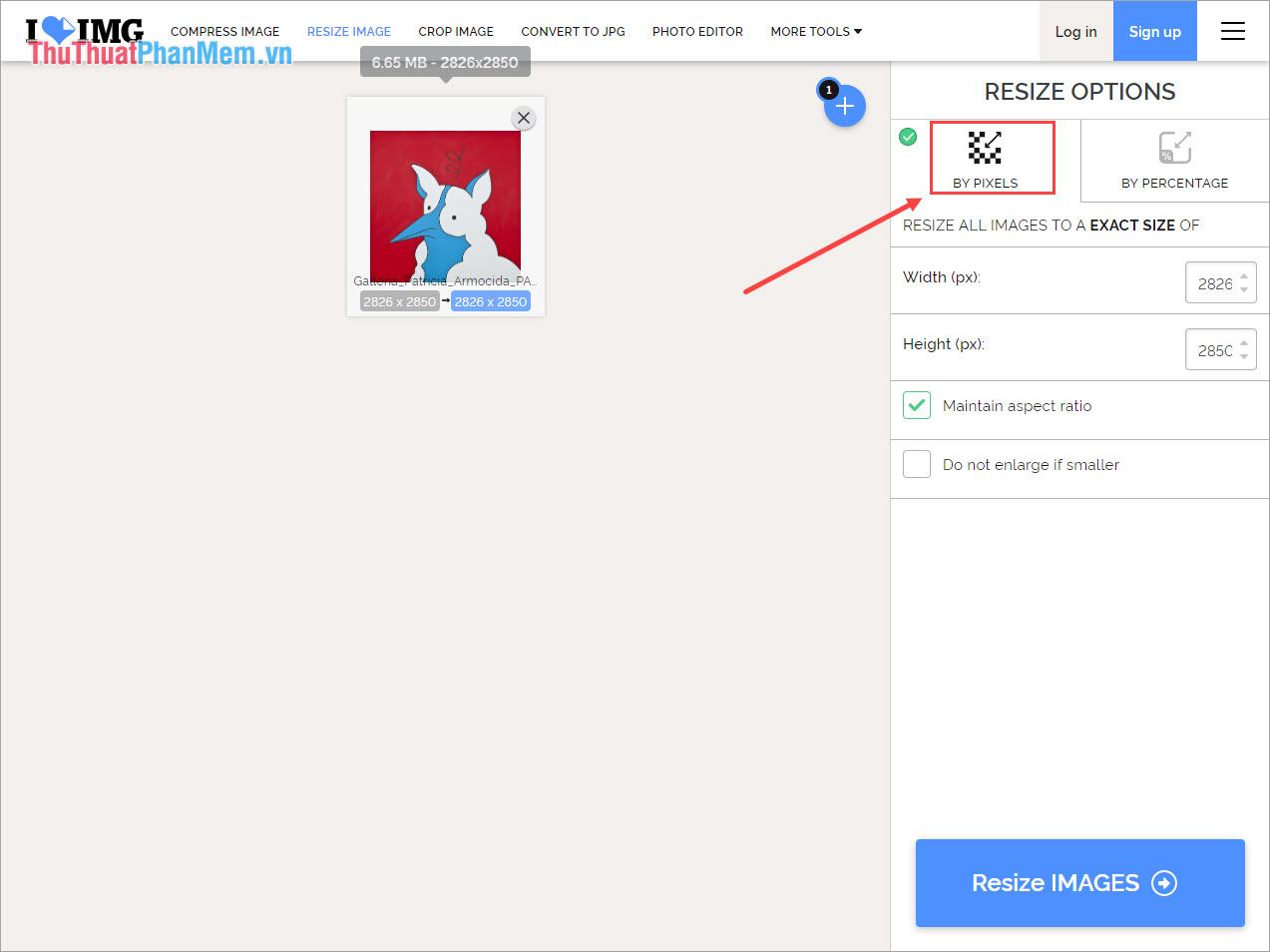
2. Theo %: Bạn thay đổi kích thước Resize theo %, bạn có thể chọn theo % có sẵn trên hệ thống.
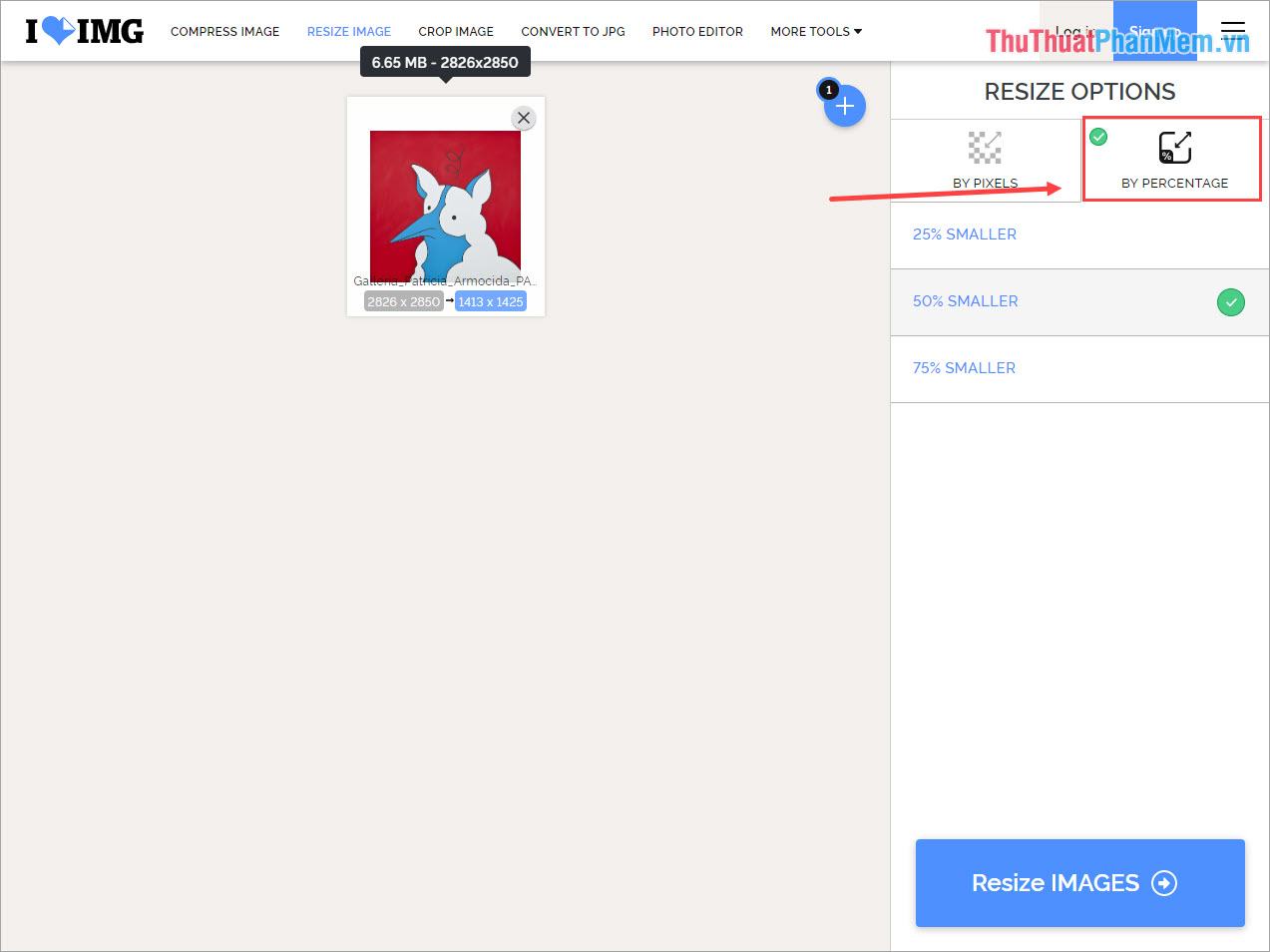
Bước 3: Sau khi hoàn tất thiết lập Resize chọn Resize IMAGES để hệ thống tự động chuyển đổi và tăng giảm kích thước cho bạn.
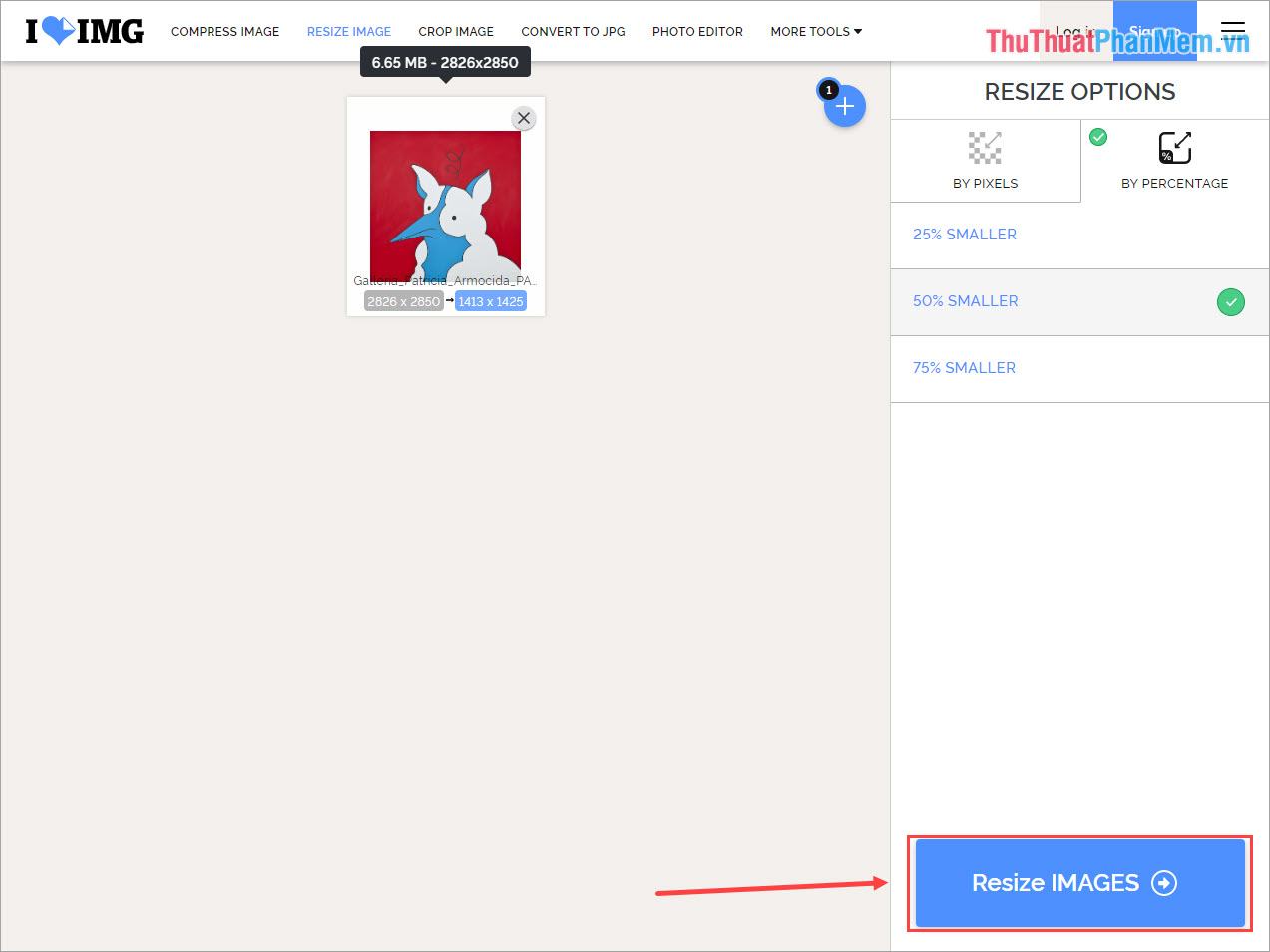
4. Một số công cụ Image Size khác
Trong bài viết này Thủ thuật phần mềm đã hướng dẫn các bạn cách Resize ảnh không cần phần mềm nhanh chóng và chất lượng cao nhất. Chúc may mắn!
Bạn thấy bài viết Cách Resize ảnh không cần phần mềm cực nhanh và dễ có đáp ướng đươc vấn đề bạn tìm hiểu không?, nếu không hãy comment góp ý thêm về Cách Resize ảnh không cần phần mềm cực nhanh và dễ bên dưới để vietabinhdinh.edu.vn có thể thay đổi & cải thiện nội dung tốt hơn cho các bạn nhé! Cám ơn bạn đã ghé thăm Website: vietabinhdinh.edu.vn
Nhớ để nguồn bài viết này: Cách Resize ảnh không cần phần mềm cực nhanh và dễ của website vietabinhdinh.edu.vn
Chuyên mục: Hình Ảnh Đẹp
Tóp 10 Cách Resize ảnh không cần phần mềm cực nhanh và dễ
#Cách #Resize #ảnh #không #cần #phần #mềm #cực #nhanh #và #dễ
Video Cách Resize ảnh không cần phần mềm cực nhanh và dễ
Hình Ảnh Cách Resize ảnh không cần phần mềm cực nhanh và dễ
#Cách #Resize #ảnh #không #cần #phần #mềm #cực #nhanh #và #dễ
Tin tức Cách Resize ảnh không cần phần mềm cực nhanh và dễ
#Cách #Resize #ảnh #không #cần #phần #mềm #cực #nhanh #và #dễ
Review Cách Resize ảnh không cần phần mềm cực nhanh và dễ
#Cách #Resize #ảnh #không #cần #phần #mềm #cực #nhanh #và #dễ
Tham khảo Cách Resize ảnh không cần phần mềm cực nhanh và dễ
#Cách #Resize #ảnh #không #cần #phần #mềm #cực #nhanh #và #dễ
Mới nhất Cách Resize ảnh không cần phần mềm cực nhanh và dễ
#Cách #Resize #ảnh #không #cần #phần #mềm #cực #nhanh #và #dễ
Hướng dẫn Cách Resize ảnh không cần phần mềm cực nhanh và dễ
#Cách #Resize #ảnh #không #cần #phần #mềm #cực #nhanh #và #dễ